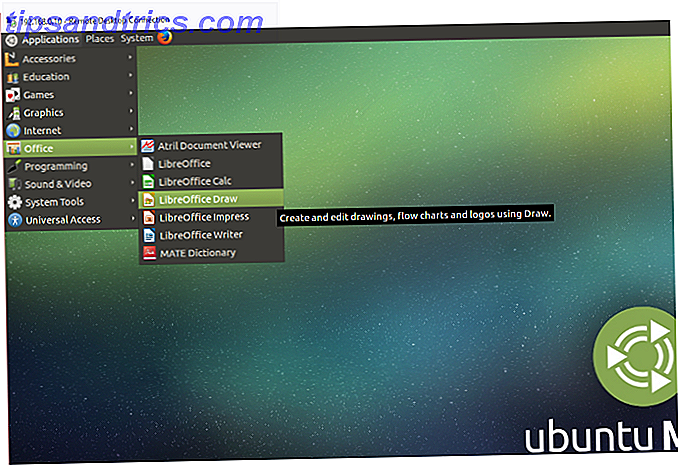Definir alarmes usando o Amazon Echo não poderia ser mais fácil. Basta dizer à Alexa que horas você quer que o seu alarme seja disparado, e isso será confirmado. Se você quiser que o alarme toque automaticamente na mesma hora todos os dias, graças a uma atualização recente, basta um pequeno comando extra.
Configurando o Alarme
Para definir o alarme, use o seguinte texto, “Alexa, defina um alarme para as 7h da manhã”. Para torná-lo um alarme recorrente, basta adicionar um dos seguintes “todos os dias”, “todos os dias da semana” ou “todo fim de semana”.
Não há como definir alarmes recorrentes para dias alternados ou para uma sequência de dias aleatórios. Tentar definir um alarme para segunda e terça-feira, por exemplo, resultará em apenas um deles sendo definido. Se você quiser alarmes recorrentes em um determinado número de dias da semana, terá que definir cada um individualmente.

Alterando ou Cancelando o Alarme
Você pode editar ou cancelar os alarmes por meio dos aplicativos móveis e da web. Se preferir, você também pode usar comandos de voz. Basta dizer que use a frase "Alexa cancelar alarme". Se você tiver vários alarmes, você pode dizer ao Alexa qual alarme você deseja cancelar. (Neste caso, "Alexa cancel 7 am alarm.")
Se você não consegue lembrar quais alarmes você definiu, basta informar a Alexa para cancelar o alarme, e ela lhe perguntará qual alarme você deseja cancelar e listará os alarmes existentes.
Estranhamente com o Amazon Echo, cancelar um alarme não exclui se do aplicativo. Se você quiser apagar completamente o alarme, você tem que fazê-lo manualmente. Pedindo Alexa para excluir um alarme cancelado não funciona.
Quais dicas e truques você usa com o seu Amazon Echo? Deixe-nos saber nos comentários.

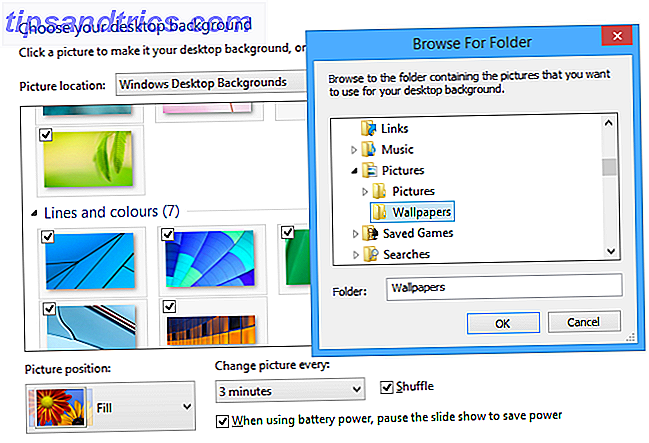
![Combine todas as suas contas de mensagens instantâneas em um aplicativo com o Pidgin [Windows e Linux]](https://www.tipsandtrics.com/img/windows/996/combine-all-your-im-accounts-one-application-with-pidgin.jpg)